Übersicht über Cloudtiering
Cloudtiering, ein optionales Feature der Azure-Dateisynchronisierung, verringert die benötigte Menge an lokalem Speicher, ohne die Leistung eines lokalen Dateiservers zu beeinträchtigen.
Wenn dieses Feature aktiviert ist, werden nur Dateien, auf die häufig zugegriffen wird (heiße Dateien), auf dem lokalen Server gespeichert. Dateien, auf die nicht oft zugegriffen wird (kalte Dateien), werden in den Namespace (Datei- und Ordnerstruktur) und den Dateiinhalt aufgeteilt. Der Namespace wird lokal gespeichert, und der Dateiinhalt wird in einer Azure-Dateifreigabe in der Cloud gespeichert.
Wenn Benutzer*innen eine ausgelagerte Datei öffnen, ruft die Azure-Dateisynchronisierung die Dateidaten nahtlos aus der Azure-Dateifreigabe ab.
Funktionsweise des Cloudtierings
Cloudtieringrichtlinien
Wenn Sie das Cloudtiering aktivieren, können Sie mithilfe von zwei Richtlinien festlegen, wann die Azure-Dateisynchronisierung kalte Dateien auslagern soll: mit der Richtlinie für freien Volumespeicherplatz und mit der Datumsrichtlinie.
Richtlinie für freien Volumespeicherplatz
Die Richtlinie für freien Volumespeicherplatz weist die Azure-Dateisynchronisierung an, kalte Dateien in die Cloud auszulagern, wenn auf Ihrem lokalen Datenträger eine bestimmte Menge an Speicherplatz belegt ist.
Wenn die Kapazität des lokalen Datenträgers beispielsweise 200 GiB beträgt und Sie möchten, dass immer mindestens 40 GiB auf dem lokalen Datenträger frei bleiben, legen Sie die Richtlinie für freien Volumespeicherplatz auf 20 % fest. Der freie Volumespeicherplatz gilt auf Volumeebene und nicht auf der Ebene der einzelnen Verzeichnisse oder Serverendpunkte.
Datumsrichtlinie
Mit der Datumsrichtlinie werden kalte Dateien in die Cloud ausgelagert, wenn für eine bestimmte Anzahl von Tagen nicht auf sie zugegriffen wurde (weder Lese- noch Schreibzugriff). Wenn Sie beispielsweise feststellen, dass es sich bei Dateien, auf die seit mehr als 15 Tagen nicht zugegriffen wurde, in der Regel um Archivdateien handelt, legen Sie die Datumsrichtlinie auf 15 Tage fest.
Weitere Beispiele dazu, wie die Datumsrichtlinie und die Richtlinie für freien Volumespeicherplatz zusammen verwendet werden können, finden Sie unter Auswählen von Cloudtieringrichtlinien der Azure-Dateisynchronisierung.
Windows Server-Datendeduplizierung
Die Datendeduplizierung wird für Volumes mit aktiviertem Cloudtiering ab Windows Server 2016 unterstützt. Informationen finden Sie unter Planung für die Bereitstellung einer Azure-Dateisynchronisierung.
Wärmebild für das Cloudtiering
Die Azure-Dateisynchronisierung überwacht den Dateizugriff (Lese- und Schreibvorgänge) im Zeitverlauf und weist jeder Datei basierend darauf, wann und wie häufig auf die Datei zugegriffen wird, eine Wärmebewertung zu. Diese Bewertungen werden verwendet, um auf jedem Serverendpunkt ein „Wärmebild“ Ihres Namespaces zu erstellen. Bei dem Wärmebild handelt es sich um eine Liste aller synchronisierten Dateien an einem Speicherort mit aktiviertem Cloudtiering (geordnet nach der Wärmebewertung). Dateien, auf die häufig zugegriffen wird und die vor Kurzem geöffnet wurden, gelten als „heiße Dateien“. Dateien, die kaum verwendet wurden und auf die für längere Zeit nicht zugegriffen wurde, werden dagegen als „kalte Dateien“ eingestuft.
Zur Bestimmung der relativen Position einer einzelnen Datei in diesem Wärmebild legt das System den höchsten Zeitstempel in der folgenden Reihenfolge zugrunde: MAX (Zeitpunkt des letzten Zugriffs, Zeitpunkt der letzten Änderung, Erstellungszeitpunkt).
In der Regel wird der Zeitpunkt des letzten Zugriffs nachverfolgt und verfügbar gemacht. Wenn jedoch ein neuer Serverendpunkt mit aktiviertem Cloudtiering erstellt wird, ist nicht genügend Zeit zum Überwachen des Dateizugriffs vergangen. Ist kein gültiger Zeitpunkt des letzten Zugriffs verfügbar, wird stattdessen der Zeitpunkt der letzten Änderung verwendet, um die relative Position im Wärmebild zu ermitteln.
Die Datumsrichtlinie funktioniert auf die gleiche Weise. Wenn der Zeitpunkt des letzten Zugriffs nicht verfügbar ist, zieht die Datumsrichtlinie den Zeitpunkt der letzten Änderung heran. Sollte dieser nicht verfügbar sein, wird auf den Erstellungszeitpunkt einer Datei zurückgegriffen. Das System überwacht im Laufe der Zeit mehr Dateizugriffsanforderungen und verwendet dann automatisch die von ihm selbst nachverfolgte Zeit des letzten Zugriffs.
Hinweis
Das Cloudtiering ist nicht von der NTFS-Funktion für die Überwachung des Zeitpunkts des letzten Zugriffs abhängig. Dieses NTFS-Feature ist standardmäßig deaktiviert. Um die Leistung nicht zu beeinträchtigen, wird die manuelle Aktivierung dieses Features nicht empfohlen. Das Cloudtiering verfolgt den Zeitpunkt des letzten Zugriffs separat.
Proaktiver Abruf
Wenn eine Datei erstellt oder geändert wird, können Sie sie proaktiv auf von Ihnen angegebene Server abrufen. Durch einen proaktiven Aufruf wird die neue oder geänderte Datei auf jedem angegebenen Server zur Nutzung bereitgestellt.
Ein Beispiel: Ein globales Unternehmen betreibt Zweigstellen in den USA und in Indien. Morgens erstellen Information Worker in den USA einen neuen Ordner und neue Dateien für ein ganz neues Projekt, an dem sie den gesamten Tag arbeiten. Die Azure-Dateisynchronisierung synchronisiert Ordner und Dateien auf die Azure-Dateifreigabe (den Cloudendpunkt). Information Worker in Indien setzen die Arbeit an dem Projekt in ihrer Zeitzone fort. Wenn diese am Morgen an ihrem Arbeitsplatz eintreffen, müssen auf dem lokalen, für die Azure-Dateisynchronisierung aktivierten Server in Indien diese neuen Dateien lokal verfügbar sein, damit das Team in Indien effizient aus einem lokalen Cache heraus weiterarbeiten kann. Durch Aktivieren dieses Modus wird der Server angewiesen, die Dateien proaktiv abzurufen, sobald sie in der Azure-Dateifreigabe erstellt oder geändert werden – so werden die Dateizugriffszeiten verbessert.
Wenn Dateien, die auf den Server abgerufen werden, lokal nicht benötigt werden, kann der unnötige Abruf den ausgehenden Datenverkehr und damit die Kosten erhöhen. Aktivieren Sie den proaktiven Abruf daher nur, wenn Sie wissen, dass das Vorabauffüllen eines Servercaches mit aktuellen Änderungen aus der Cloud von Vorteil ist für Benutzer oder Anwendungen, die die Dateien auf diesem Server verwenden.
Das Aktivieren proaktiver Abrufe kann auch eine erhöhte Bandbreitennutzung auf dem Server zur Folge haben und dazu führen, dass andere relativ neue Inhalte auf dem lokalen Server aufgrund der Zunahme der abgerufenen Dateien aggressiv ausgelagert werden. Eine zu frühe Auslagerung kann wiederum zu mehr Abrufen führen, wenn ausgelagerten Dateien von Servern als „heiß“ eingestuft werden.
Weitere Informationen zu proaktiven Abrufen finden Sie unter Proaktives Abrufen neuer und geänderter Dateien von einer Azure-Dateifreigabe.
Verhalten von ausgelagerten und lokal zwischengespeicherten Dateien
Beim Cloudtiering werden der Namespace (Datei- und Ordnerhierarchie sowie Dateieigenschaften) und der Dateiinhalt voneinander getrennt.
Ausgelagerte Datei
Bei ausgelagerten Dateien beträgt die Größe auf dem Datenträger Null, da der Dateiinhalt selbst nicht lokal gespeichert wird. Wenn eine Datei ausgelagert wird, ersetzt der Dateisystemfilter der Azure-Dateisynchronisierung (StorageSync.sys) die Datei lokal durch einen Zeiger, der als Analysepunkt bezeichnet wird. Der Analysepunkt stellt eine URL zur Datei in der Azure-Dateifreigabe dar. Bei einer ausgelagerten Datei sind die Attribute offline und FILE_ATTRIBUTE_RECALL_ON_DATA_ACCESS in NTFS festgelegt, sodass Drittanbieteranwendungen diese sicher identifizieren können.
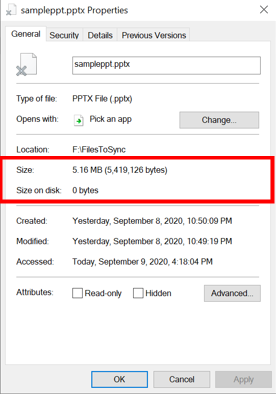
Lokal zwischengespeicherte Datei
Bei einer auf einem lokalen Dateiserver gespeicherten Datei entspricht die Größe auf dem Datenträger in etwa der logischen Größe der Datei, da die gesamte Datei (Dateiattribute und Dateiinhalt) lokal gespeichert wird.
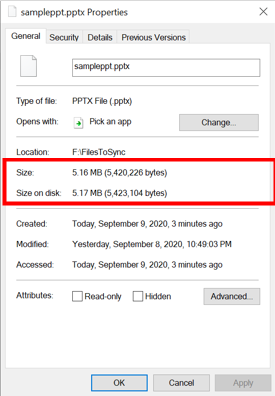
Es ist auch möglich, eine Datei partiell auszulagern oder abzurufen. Bei einer partiell per Tiering ausgelagerten Datei wird nur ein Teil auf dem Datenträger gespeichert. In Ihrem Volume sind möglicherweise partiell abgerufene Dateien vorhanden, wenn Dateien partiell von Anwendungen gelesen werden, die den Streamingzugriff auf Dateien unterstützen. Einige Beispiele hierfür sind Multimediaplayer und ZIP-Hilfsprogramme. Die Azure-Dateisynchronisierung ist effizient und ruft nur die angeforderten Informationen aus der verbundenen Azure-Dateifreigabe ab.
Hinweis
„Größe“ steht für die logische Größe der Datei. „Größe auf Datenträger“ steht für die physische Größe des Dateidatenstroms, der auf dem Datenträger gespeichert ist.
Modus „Wenig Speicherplatz“
Datenträger mit Serverendpunkten können aus verschiedenen Gründen nicht genügend Speicherplatz haben, auch wenn das Cloudtiering aktiviert ist. Zu den Gründen gehören die folgenden:
- Außerhalb des Serverendpunktpfads manuell auf den Datenträger kopierte Daten
- Langsame oder verzögerte Synchronisierung, die dazu führt, dass Dateien nicht mehr ausgelagert werden
- Übermäßige Abrufe ausgelagerter Dateien
Wenn kein Speicherplatz mehr auf dem Datenträger verfügbar ist, funktioniert die Azure-Dateisynchronisierung möglicherweise nicht ordnungsgemäß und kann sogar unbrauchbar werden. Die Azure-Dateisynchronisierung kann diese Vorkommnisse zwar nicht vollständig verhindern, aber der Modus mit geringem Speicherplatz auf dem Datenträger (verfügbar in Azure-Dateisynchronisierung-Agent-Versionen ab 15.1) ist so konzipiert, dass er verhindert, dass ein Serverendpunkt diese Situation erreicht, und beim schnelleren Beheben dieser Situation hilft.
Für Serverendpunkte mit aktiviertem Cloudtiering befindet sich das Volume im Modus „Wenig Speicherplatz“, wenn der freie Speicherplatz im Volume unter den berechneten Schwellenwert fällt.
Im Modus „Wenig Speicherplatz“ verhält sich der Azure-Dateisynchronisierung-Agent in zwei Punkten anders:
Proaktives Tiering: In diesem Modus lagert der Dateisynchronisierungs-Agent Dateien proaktiv in die Cloud aus. Der Synchronisierungs-Agent sucht jede Minute statt wie üblich jede Stunde nach Dateien, die ausgelagert werden sollen. Das Tiering gemäß der Richtlinie für freien Volumespeicherplatz erfolgt in der Regel nicht während der ersten Uploadsynchronisierung, solange der Uploadvorgang nicht vollständig abgeschlossen ist. Im Modus „Wenig Speicherplatz“ wird das Tiering jedoch während der ersten Uploadsynchronisierung aktiviert, und jede einzelne Datei wird für das Tiering berücksichtigt, sobald sie in die Azure-Dateifreigabe hochgeladen wurde.
Nicht persistente Abrufe: Wenn Benutzer*innen ausgelagerte Dateien öffnen, werden Dateien, die direkt von der Azure-Dateifreigabe abgerufen werden, auf dem Datenträger nicht beibehalten. Vom Cmdlet
Invoke-StorageSyncFileRecallinitiierte Abrufe sind eine Ausnahme von dieser Regel und werden auf dem Datenträger beibehalten.
Wenn der freie Volumespeicherplatz den Schwellenwert überschreitet, kehrt die Azure-Dateisynchronisierung automatisch zum normalen Zustand zurück. Der Modus „Wenig Speicherplatz“ gilt nur auf Servern mit aktiviertem Cloudtiering und berücksichtigt immer die Richtlinie für freien Volumespeicherplatz.
Wenn ein Volume über zwei Serverendpunkte verfügt, einen mit und einen ohne aktiviertes Tiering, gilt der Modus „Wenig Speicherplatz“ nur für den Serverendpunkt, für den das Tiering aktiviert ist.
Wie wird der Schwellenwert für den Modus mit geringem Speicherplatz berechnet?
Berechnen Sie den Schwellenwert mit dem Mindestwert der folgenden drei Zahlen:
- 10 % der Volumegröße in GiB
- Richtlinie für freien Volumespeicherplatz in GiB
- 20 GiB
In der folgenden Tabelle finden Sie einige Beispiele dafür, wie der Schwellenwert berechnet wird und wann sich das Volume im Modus „Wenig Speicherplatz“ befindet.
| Volumegröße | 10 % der Volumegröße | Richtlinie für freien Volumespeicherplatz | Schwellenwert = Min(10 % der Volumegröße, Richtlinie für freien Volumespeicherplatz, 20 GB) | Aktuell freier Volumespeicherplatz | Wird der Modus „Wenig Speicherplatz“ verwendet? | `Reason` |
|---|---|---|---|---|---|---|
| 100 GB | 10 GiB | 7 % (7 GiB) | 7 GiB = Min (10 GiB, 7 GiB, 20 GiB) | 9 % (9 GiB) | Nein | Aktuell freier Speicherplatz auf dem Volume (9 GiB) und Schwellenwert (7 GiB) |
| 100 GB | 10 GiB | 7 % (7 GiB) | 7 GiB = Min (10 GiB, 7 GiB, 20 GiB) | 5 % (5 GiB) | Ja | Aktuell freier Speicherplatz auf dem Volume (5 GiB) und Schwellenwert (7 GiB) |
| 300 GiB | 30 GiB | 8 % (24 GiB) | 20 GiB = Min (30 GiB, 24 GiB, 20 GiB) | 7 % (21 GiB) | Nein | Aktuell freier Speicherplatz auf dem Volume (21 GiB) und Schwellenwert (20 GiB) |
| 300 GiB | 30 GiB | 8 % (24 GiB) | 20 GiB = Min (30 GiB, 24 GiB, 20 GiB) | 6 % (18 GiB) | Ja | Aktuell freier Speicherplatz auf dem Volume (18 GiB) und Schwellenwert (20 GiB) |
Wie funktioniert der Modus für wenig Speicherplatz mit der Richtlinie für freien Volumespeicherplatz?
Der Modus „Wenig Speicherplatz“ berücksichtigt immer die Richtlinie für freien Volumespeicherplatz. Die Schwellenwertberechnung dient dazu sicherzustellen, dass die vom Benutzer festgelegte Richtlinie für freien Volumespeicherplatz eingehalten wird.
Was ist die häufigste Ursache dafür, dass sich der Serverendpunkt im Modus mit geringem Speicherplatz auf dem Datenträger befindet?
Die Hauptursache für den Modus mit geringem Speicherplatz auf dem Datenträger ist das Kopieren oder Verschieben großer Datenmengen auf den Datenträger, auf dem sich ein Serverendpunkt mit Unterstützung der Auslagerung befindet.
Wie kann ich den Modus für wenig Speicherplatz verlassen?
Es gibt zwei Möglichkeiten, den Modus mit geringem Speicherplatz auf dem Datenträger auf dem Serverendpunkt zu beenden:
- Der Modus mit geringem Speicherplatz auf dem Datenträger wechselt automatisch zu normalem Verhalten, ohne dass ein Eingriff erforderlich ist, indem Abrufe und Auslagerungsdateien nicht häufiger beibehalten werden.
- Sie können den Prozess manuell beschleunigen, indem Sie die Volumegröße erhöhen oder Speicherplatz außerhalb des Serverendpunkts freigeben.
Wie kann ich überprüfen, ob sich ein Server im Modus „Wenig Speicherplatz“ befindet?
- Wenn sich ein Serverendpunkt im Modus „Wenig Speicherplatz“ befindet, wird er im Azure-Portal im Abschnitt Cloudtieringintegrität auf der Registerkarte Fehler und Problembehandlung des Serverendpunkts angezeigt.
- Die Ereignis-ID 19000 wird jede Minute im Telemetrieereignisprotokoll für jeden Serverendpunkt protokolliert. Verwenden Sie dieses Ereignis, um festzustellen, ob sich der Serverendpunkt im Modus „Wenig Speicherplatz“ befindet (IsLowDiskMode = true). Das Telemetrieereignisprotokoll befindet sich in der Ereignisanzeige unter Anwendungen und Dienste\Microsoft\FileSync\Agent.